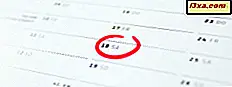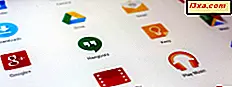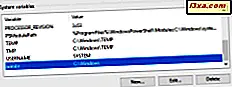
Một thời gian trước, chúng ta đã nói về các biến môi trường và vai trò của chúng trong các hệ điều hành Windows. Bạn có bao giờ cần phải thử nghiệm với các biến này không? Hay bạn muốn tìm hiểu thêm về cách sử dụng các biến môi trường? Sau đó, đọc hướng dẫn này và tìm hiểu cách tạo biến người dùng và hệ thống của riêng bạn, cả trong Windows 7 và Windows 8. Tạo biến của riêng bạn có thể trở nên hữu ích trong một số trường hợp nhất định.
LƯU Ý: Để tạo các biến môi trường, hãy vào cửa sổ Biến môi trường . Bạn sẽ học cách mở cửa sổ này, bằng cách đọc hướng dẫn này: Câu hỏi đơn giản: Biến môi trường trong Windows là gì ?.
Cách tạo Biến môi trường người dùng trong Windows 7 và Windows 8
Biến môi trường người dùng chỉ có sẵn cho tài khoản người dùng của bạn. Khi tạo các biến như vậy, giá trị của chúng phải bao gồm đường dẫn tới các vị trí có thể truy cập được vào tài khoản người dùng của bạn. Ví dụ, bạn không thể có điểm biến người dùng của bạn đến một thư mục cá nhân của tài khoản người dùng khác (như Tài liệu, Hình ảnh, Âm nhạc, v.v.) của mình.
Trong phần Biến người dùng, nhấp hoặc nhấn vào Mới .

Cửa sổ Biến người dùng mới sẽ mở ra. Trước tiên, hãy nhập tên của biến. Làm cho nó một cái gì đó gợi ý, để bạn có thể dễ dàng nhớ biến.
Sau đó, nhập giá trị của nó. Giá trị có thể bao gồm đường dẫn hoặc nhiều hơn. Đường dẫn có thể trỏ đến một thư mục hoặc một tệp. Bạn cũng có thể sử dụng các biến hiện có khác để tạo đường dẫn bạn muốn. Ví dụ: bạn có thể sử dụng một giá trị như %Userprofile%\Desktop để trỏ biến đó vào Màn hình nền của tài khoản người dùng của bạn. Nếu bạn muốn nó có nhiều giá trị, hãy tách các giá trị bằng ; . Ví dụ: Đường dẫn 1; Đường dẫn 2; Đường dẫn 3.
 LƯU Ý: Không bắt buộc chỉ sử dụng đường dẫn đến các thư mục và tệp dưới dạng giá trị của biến môi trường. Tùy thuộc vào những gì bạn muốn làm với biến, bạn cũng có thể lưu trữ chuỗi văn bản dưới dạng giá trị.
LƯU Ý: Không bắt buộc chỉ sử dụng đường dẫn đến các thư mục và tệp dưới dạng giá trị của biến môi trường. Tùy thuộc vào những gì bạn muốn làm với biến, bạn cũng có thể lưu trữ chuỗi văn bản dưới dạng giá trị. Khi bạn hoàn tất việc thiết lập biến người dùng, hãy nhấp hoặc nhấn OK . Biến mới được liệt kê trong danh sách biến người dùng nhưng chưa được tạo và bạn chưa thể sử dụng nó.

Trong cửa sổ Biến môi trường, bấm hoặc bấm OK, để biến môi trường mới được tạo.
Để kiểm tra xem biến người dùng đã được tạo thành công hay chưa và nó trỏ đến những gì bạn muốn, hãy mở một cửa sổ Run ( Windows + R ).
Nhập tên của biến môi trường bạn vừa tạo, giữa % dấu. Ví dụ, để thực thi biến 7Tutorials mà tôi vừa tạo, tôi cần gõ %7Tutorials% . Sau đó, tôi nhấn OK .

Trong trường hợp của tôi, nó đã mở thư mục _7tutorials được tìm thấy trong thư viện Tài liệu của người dùng của tôi.
Làm thế nào để tạo một biến môi trường hệ thống trong Windows 7 & Windows 8
Quá trình tạo biến hệ thống giống như việc tạo biến người dùng. Để đảm bảo bạn làm đúng, hãy xem một ví dụ nhanh khác.
Trong phần Biến hệ thống, nhấp hoặc nhấn vào Mới .
Cửa sổ Biến hệ thống mới sẽ mở ra. Hoàn thành tên của biến và giá trị của biến. Bạn có thể thêm nhiều giá trị vào một biến. Tất cả những gì bạn cần làm là tách biệt chúng với ; .
 Hãy nhớ rằng: nếu bạn chỉ định đường dẫn làm giá trị cho biến hệ thống, đường dẫn đó sẽ có thể truy cập được đối với tất cả tài khoản người dùng. Nếu đường dẫn đó trỏ đến một vị trí chỉ có một tài khoản người dùng có quyền truy cập, thì bạn nên tạo biến người dùng thay vì biến hệ thống.
Hãy nhớ rằng: nếu bạn chỉ định đường dẫn làm giá trị cho biến hệ thống, đường dẫn đó sẽ có thể truy cập được đối với tất cả tài khoản người dùng. Nếu đường dẫn đó trỏ đến một vị trí chỉ có một tài khoản người dùng có quyền truy cập, thì bạn nên tạo biến người dùng thay vì biến hệ thống. Khi bạn hoàn thành việc tùy chỉnh biến hệ thống mới, hãy nhấp hoặc nhấn OK . Biến mới được liệt kê trong danh sách các biến hệ thống nhưng nó chưa được tạo.

Trong cửa sổ Biến môi trường, bấm hoặc bấm OK, để biến môi trường mới được tạo.
Để kiểm tra xem biến người dùng đã được tạo thành công chưa, hãy mở cửa sổ Chạy ( Windows + R ).
Nhập tên của biến môi trường bạn vừa tạo, giữa % dấu. Ví dụ, để chạy biến Games mà tôi vừa tạo, tôi cần nhập %Games% . Sau đó, tôi nhấn OK .

Windows đã mở thư mục Trò chơi nơi tất cả các trò chơi được cài đặt trên máy tính của tôi. Tất cả người dùng đều có quyền truy cập vào thư mục này và họ có thể sử dụng biến này để truy cập nhanh các trò chơi đó.
Phần kết luận
Quá trình liên quan đến việc tạo các biến môi trường trong Windows 7 và Windows 8 không phức tạp. Tuy nhiên, trước khi bạn nhận được hang của nó, bạn nên thử nghiệm đầu tiên bằng cách tạo ra một vài biến người dùng an toàn, mà không ảnh hưởng tiêu cực đến hoạt động của hệ thống.